창의성은 종종 작은 자극만으로도 필요합니다. 이미지를 편집할 때 올바른 색상 분위기가 분위기를 변화시키는 데 중요할 수 있습니다. Photoshop에서 몇 가지 손길로 정확한 색상 사용을 통해 캐릭터 초상화의 분위기를 크게 바꿀 수 있습니다. 이 튜토리얼에서 색상 조정 및 적용의 간단한 기술로 인상적인 결과를 얻는 방법을 보여드리겠습니다.
가장 중요한 통찰
- 색상 디자인은 이미지 분위기에 큰 영향을 미칩니다.
- 레이어와 마스크를 사용하여 정밀한 조정을 할 수 있습니다.
- 창의적인 색상 그라디언트는 이미지 구성에 깊이와 흥미로운 강조를 추가할 수 있습니다.
단계별 안내
단계 1: 빛 효과를 위한 새 레이어 만들기
우선 “햇빛”이라고 이름 붙인 새 빈 레이어를 만드세요. 이 레이어는 나중에 색상 분위기로 사용됩니다. 단순히 흰색을 선택하지 말고, 풍부한 오렌지를 선택하세요. 목표는 강렬하고 조화롭게 보이는 생생하고 매력적인 색상을 찾는 것입니다. 최상의 효과를 얻기 위해 오렌지 색상이 잘 채워져 있어야 합니다.
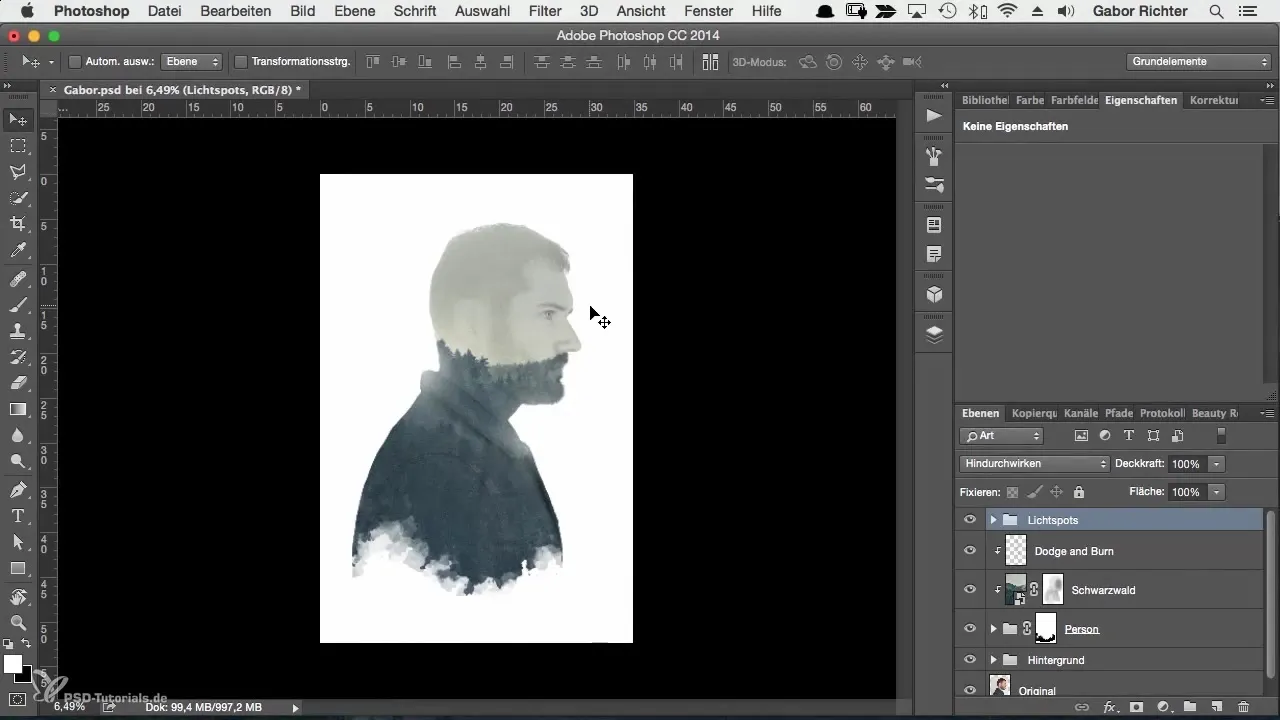
단계 2: 빛 효과의 크기와 위치 조정
색상을 선택한 후 효과를 위해 작은 점을 그립니다. 이 점의 크기를 조정하고 초상화의 머리 위에 위치시키세요. 효과가 머리 부분에만 적용되도록 하려면, 레이어를 햇빛 레이어 아래로 이동시키고 클리핑 마스크로 설정해야 합니다. 이렇게 하면 색상 변화가 원하는 영역에만 표시됩니다.
단계 3: 불투명도 및 혼합 모드 조정
빛의 강도를 조절하려면 레이어의 불투명도를 조정하세요. 약 30%로 줄여서 이미지가 더 조화롭게 보이도록 합니다. 올바른 혼합 모드를 선택함으로써 이미지 편집이 더욱 향상될 수 있습니다. “음수 곱하기” 혼합 모드는 종종 빛 효과를 멋지게 드러내는 빛나는 효과를 제공합니다.
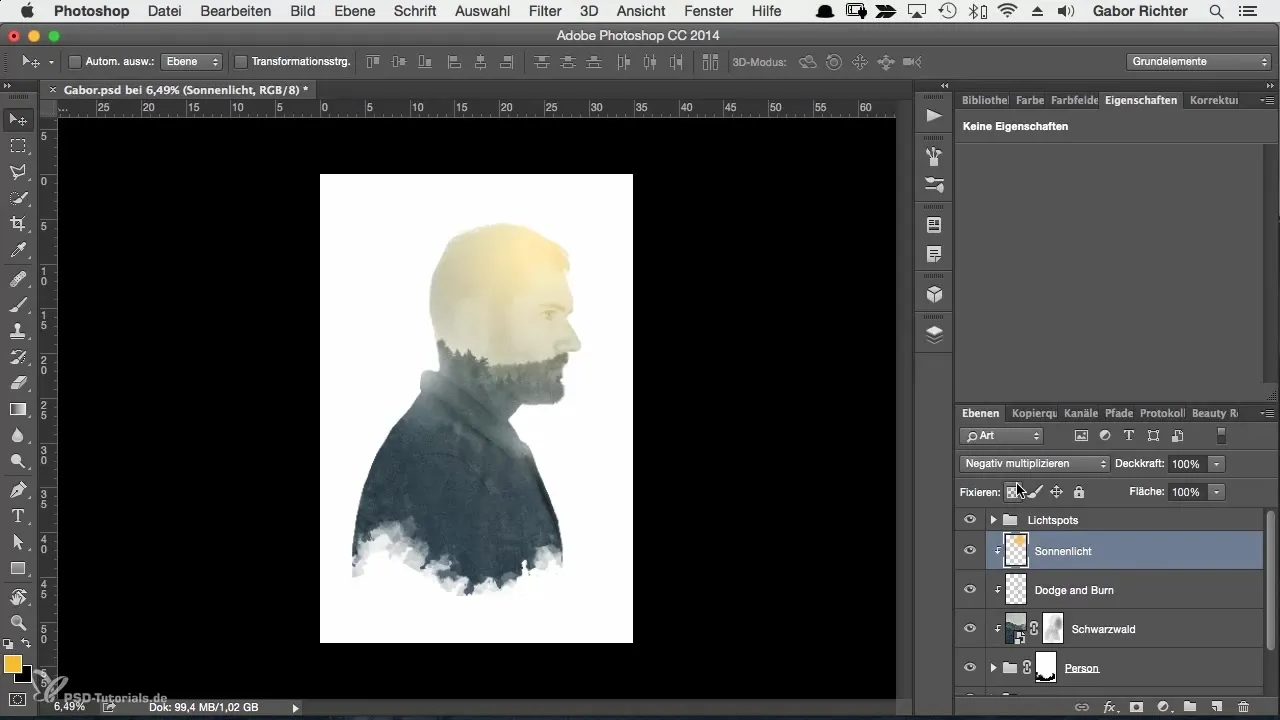
단계 4: 그라디언트 레이어로 색상 조정
더 많은 색상을 적용하고 싶다면 그라디언트 레이어를 사용하여 창의력을 발휘할 수 있습니다. 조정 레이어로 가서 “그라디언트” 옵션을 선택하세요. 이 레이어에 대해 자동으로 클리핑 마스크가 생성되면 매우 유용합니다. 그렇지 않으면 수동으로 추가할 수 있습니다. 색주의 혼합 모드를 “부드러운 빛”으로 설정하여 색상이 부드럽게 진행되도록 합니다.
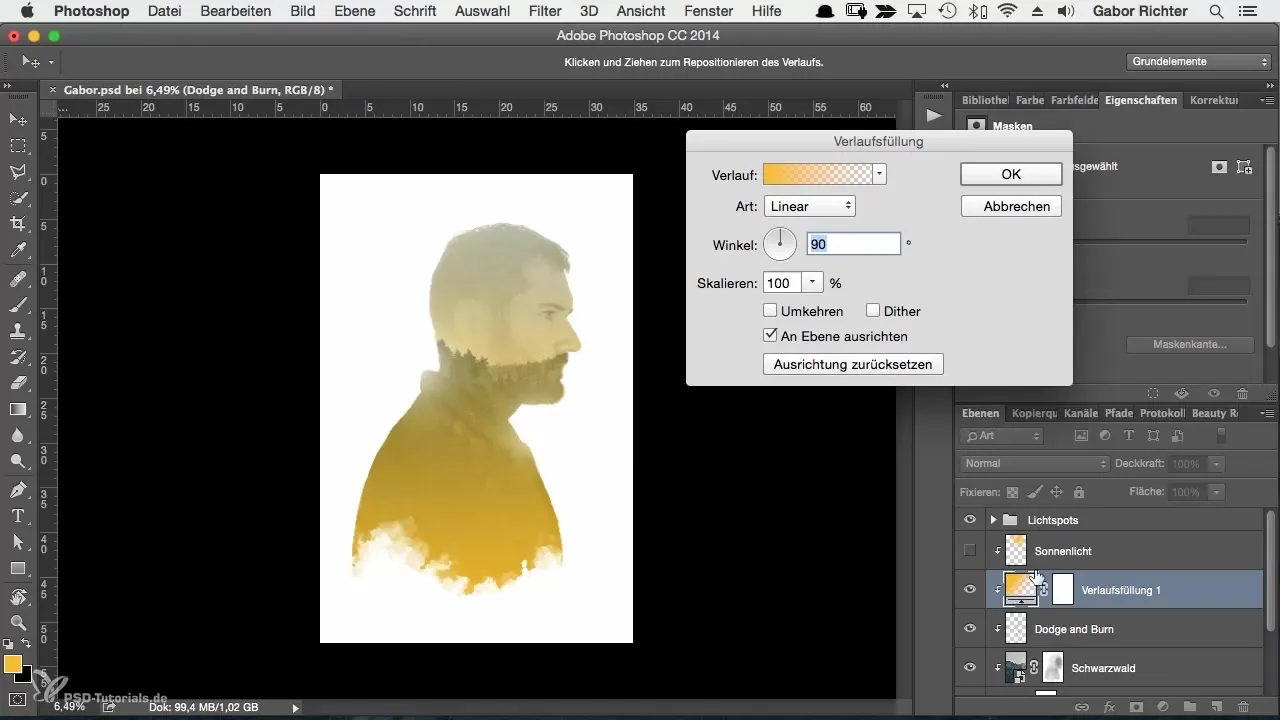
단계 5: 그라디언트 조정 및 색상 선택
그라디언트 레이어를 두 번 클릭하여 설정을 변경하세요. 그라디언트를 오른쪽 위에서 왼쪽 아래로 진행하도록 각도를 설정하여 색상의 방향을 지정합니다. 여기서 다양한 프리셋 중에서 선택할 수 있습니다. 이미지에서 사용할 수 있는 다양한 색상 그라디언트를 실험해보세요. 이는 특히 아름다운 풍경이나 특별한 순간의 이미지에서 무한한 창의적인 가능성을 열어줍니다.
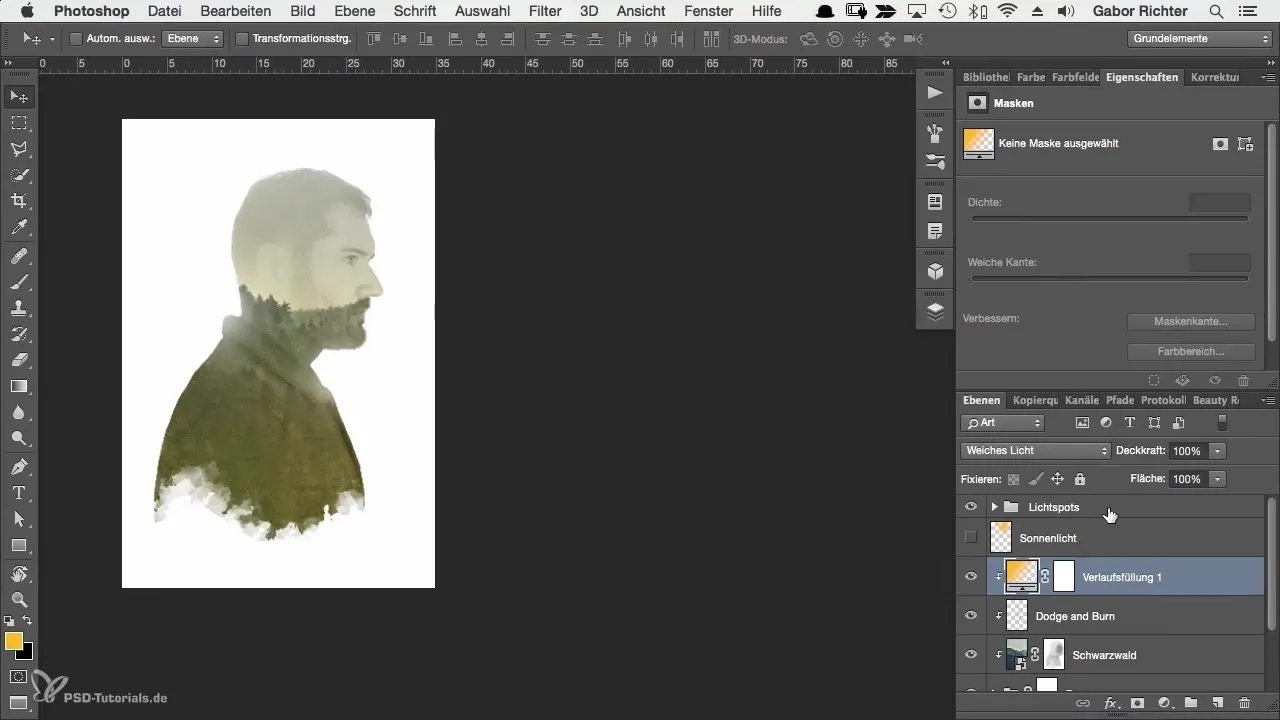
단계 6: 마지막 조정 및 개인적인 새로 고침
당신이 정말 마음에 들었던 그라디언트를 찾았다면, 몇 가지 색상이 마음에 들지 않는다면 주저하지 말고 변경하세요. 녹색에서 빨강 또는 파랑으로 전환하는 등 그라디언트의 색상을 원하는 대로 새롭게 조정할 수 있습니다. 이 방법의 장점은 유연성입니다 – 다양한 조합을 시도하고 당신의 이미지에 가장 어울리는 것을 찾아보세요.
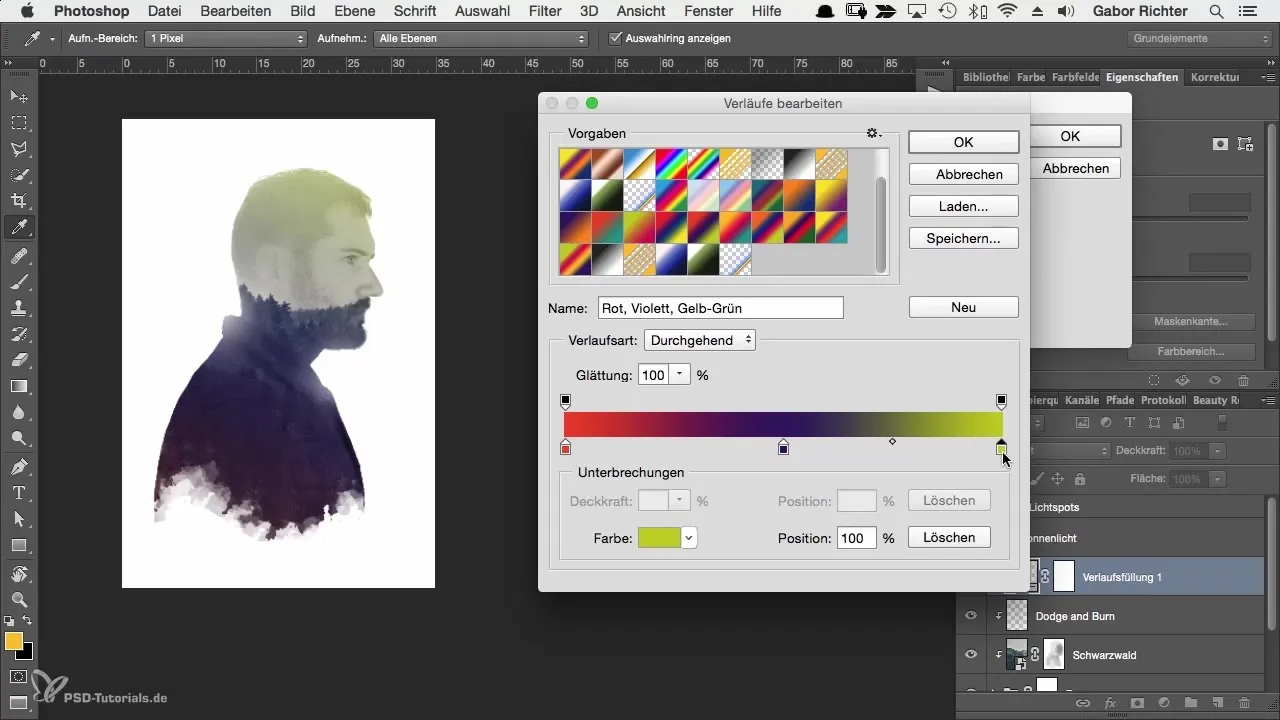
단계 7: 최종 검토
프로젝트를 완료하기 전에 마지막으로 이미지를 확인하세요. 색상 분위기에 만족하는지 또는 추가 조정이 필요한지 고려하세요. 제 경우에는 햇빛 효과에 남기로 결정했고 결과에 매우 만족합니다.
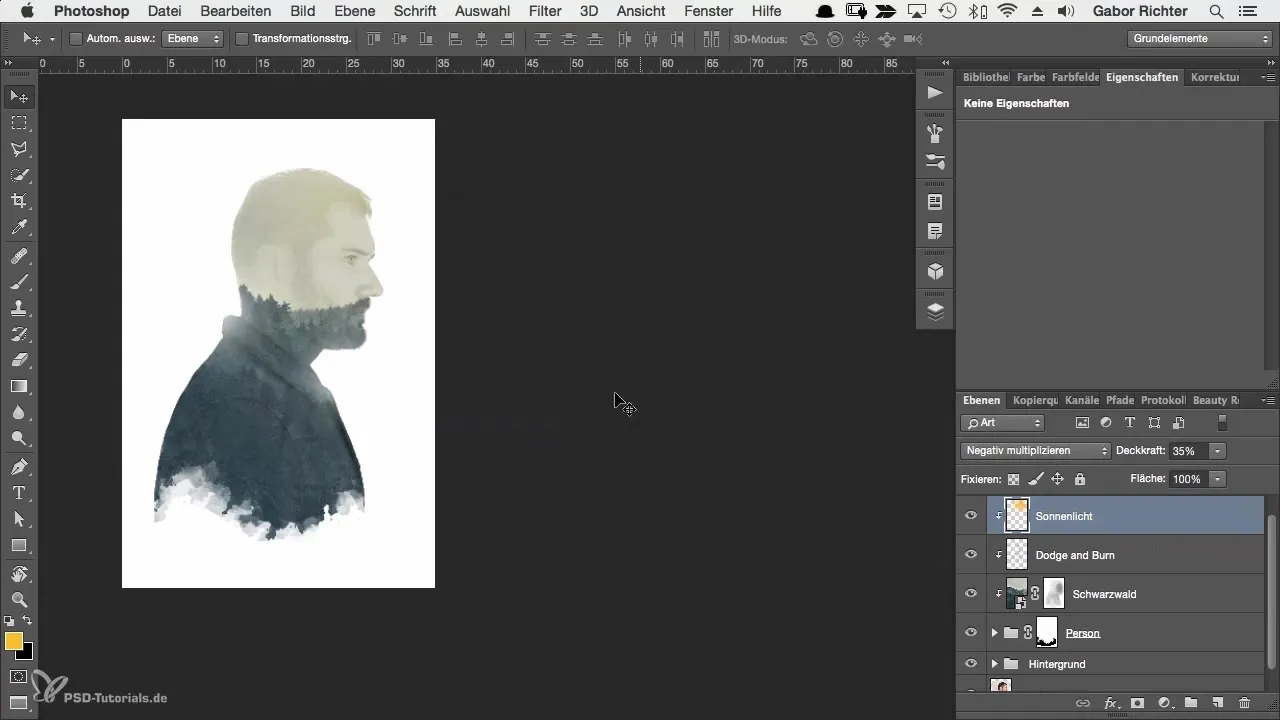
요약
이 안내서에서는 전략적 색상 선택과 레이어 및 마스크의 창의적 활용을 통해 캐릭터 초상화의 분위기를 효과적으로 개선하는 방법을 배웠습니다. 빛과 그라디언트 색상 적용 방법으로 이제는 예술적이고 매력적인 결과를 얻을 수 있게 되었습니다.
자주 묻는 질문
내 이미지의 색상을 어떻게 더 잘 조정할 수 있나요?새 레이어를 사용하고 브러시나 그라디언트 조정을 통해 색상을 변경하세요.
빛의 강조를 어떻게 주는 것이 가장 좋나요?새 레이어 작업과 “음수 곱하기”와 같은 혼합 모드를 사용하면 종종 빛나는 효과를 얻을 수 있습니다.
나중에 그라디언트를 변경할 수 있나요?예, 언제든지 그라디언트 설정을 조정하고 다양한 색상으로 실험할 수 있습니다.
불투명도를 조정하는 것이 필요한가요?예, 불투명도 조정은 빛 효과의 강도를 조절하고 전체 이미지를 더 조화롭게 만들어줍니다.

